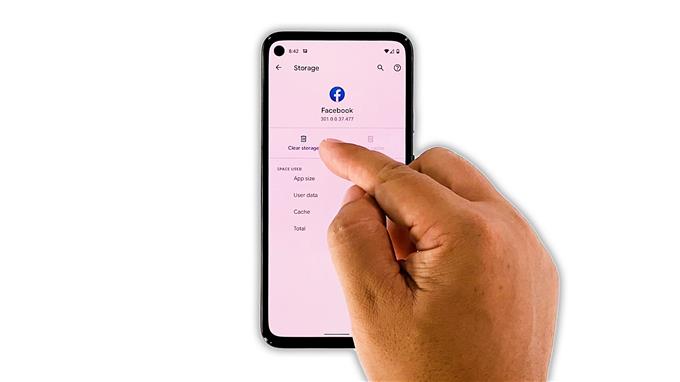In diesem Handbuch zur Fehlerbehebung zeigen wir Ihnen, was zu tun ist, wenn Facebook auf Google Pixel 5 immer wieder abstürzt. Wir haben sieben Lösungen aufgenommen, mit denen Sie die App wieder einwandfrei zum Laufen bringen können. Lesen Sie also weiter, um mehr über das Problem zu erfahren und zu verstehen.
App-Abstürze sind ein vorübergehendes Problem. Manchmal werden sie durch kleinere App-bezogene Probleme wie Serverausfälle und beschädigte Daten oder Cache-Dateien verursacht. Firmware-Probleme können auch dazu führen, dass Anwendungen nicht mehr funktionieren.
Beliebte Apps wie Facebook werden regelmäßig aktualisiert, um sicherzustellen, dass sie ordnungsgemäß funktionieren. Es treten jedoch immer wieder Probleme auf. Tatsächlich scheint dies bei einigen Pixel 5-Benutzern der Fall zu sein. Wenn Sie einer von ihnen sind, sollten Sie Folgendes tun:
Erste Lösung: Schließen Sie Facebook und öffnen Sie es erneut

Vor allem müssen Sie herausfinden, ob es sich nur um ein kleines App-Problem handelt. Vielleicht ist Facebook gerade bei der Verwendung auf einen Fehler gestoßen und hat ihn zum Absturz gebracht. Das erste, was Sie tun müssen, ist zu versuchen, es zu schließen und danach die App erneut zu starten, um zu sehen, ob es richtig funktioniert. So machen Sie das:
- Wischen Sie vom unteren Bildschirmrand nach oben und halten Sie in der Mitte an. Dies zeigt Ihnen die Apps, die noch im Hintergrund ausgeführt werden.
- Wischen Sie auf Facebook nach oben, um es zu schließen. Machen Sie dasselbe mit anderen Apps.
Öffnen Sie anschließend Facebook erneut, um festzustellen, ob es immer noch abstürzt oder nicht.
Zweite Lösung: Erzwingen Sie einen Neustart Ihres Telefons

Es ist möglich, dass Facebook aufgrund eines Firmware-Problems abstürzt. Manchmal führen Störungen dazu, dass zufällige Apps von selbst geschlossen werden. Um eine solche Möglichkeit auszuschließen, müssen Sie den erzwungenen Neustart durchführen, um den Speicher Ihres Geräts zu aktualisieren. So geht’s:
- Halten Sie die Ein- / Aus-Taste 8 Sekunden lang gedrückt. Dadurch wird Ihr Pixel 5 heruntergefahren und wieder eingeschaltet.
- Sobald das Google-Logo auf dem Bildschirm angezeigt wird, lassen Sie die Ein- / Aus-Taste los und lassen Sie das Telefon den Startvorgang fortsetzen.
Starten Sie Facebook nach dem Neustart erneut, um festzustellen, ob das Problem behoben ist.
Dritte Lösung: Stellen Sie sicher, dass Sie eine stabile Internetverbindung haben

Nachdem Sie die ersten beiden Lösungen ausgeführt haben und Facebook weiterhin abstürzt, müssen Sie als Nächstes Ihre Internetverbindung überprüfen. Es gibt Zeiten, in denen eine instabile Verbindung dazu führt, dass eine App wie Facebook abstürzt, da sie ständig mit ihren Servern verbunden sein muss.
Überprüfen Sie daher, ob Sie mit Ihrem eigenen Wi-Fi-Netzwerk verbunden sind oder ob Sie eine schnelle Verbindung haben, wenn Sie mobile Daten verwenden. Sie können einen Geschwindigkeitstest durchführen, um die Geschwindigkeit Ihrer Verbindung zu ermitteln.
Wenn Ihre Internetverbindung stabil und schnell ist, fahren Sie mit der nächsten Lösung fort.
Vierte Lösung: Überprüfen Sie die Server von Facebook

Eine weitere häufige Ursache für App-Abstürze ist, wenn die Server ausfallen oder Probleme auftreten. Glücklicherweise können Sie ihren Status überprüfen, indem Sie sich auf einigen Websites anmelden. Dies müssen Sie als Nächstes tun.
- Melden Sie sich bei DownDetector.com an und suchen Sie nach Facebook.
- Sobald Sie gefunden haben, klicken Sie darauf und versuchen Sie dann festzustellen, ob in den letzten Stunden viele Berichte vorliegen.
Wenn die App aufgrund eines Serverproblems abstürzt, müssen Sie nur warten, bis das Problem behoben ist. Facebook wird diese Art von Problemen beheben.
Fünfte Lösung: Löschen Sie den Cache und die Daten von Facebook

Angenommen, die Server von Facebook laufen normal, müssen Sie als Nächstes die App zurücksetzen. Ein App-Reset bedeutet, den Cache und die Daten zu löschen. Dadurch wird die App auf ihre Standardkonfiguration zurückgesetzt. So geht’s:
- Ziehen Sie die App-Schublade hoch und suchen Sie nach Facebook.
- Tippen und halten Sie auf das Symbol, bis das Menü angezeigt wird.
- Tippen Sie auf App-Informationen.
- Tippen Sie auf Speicher und Cache.
- Tippen Sie zuerst auf Cache löschen.
- Tippen Sie nun auf Speicher löschen und anschließend zur Bestätigung auf OK.
Starten Sie anschließend Facebook, um festzustellen, ob es immer noch abstürzt.
Sechste Lösung: Deinstallieren Sie Facebook und installieren Sie es neu

Wenn die vorherige Lösung fehlschlägt, müssen Sie als Nächstes Facebook von Ihrem Telefon deinstallieren. Dadurch werden auch alle Installations- und Cache-Dateien entfernt. Laden Sie anschließend eine neue Kopie aus dem Play Store herunter, um sicherzustellen, dass Sie die neueste Version verwenden. So geht’s:
- Ziehen Sie die App-Schublade hoch und suchen Sie nach Facebook.
- Tippen und halten Sie auf das Symbol, bis das Menü angezeigt wird.
- Tippen Sie auf App-Informationen.
- Tippen Sie nun auf Deinstallieren und zur Bestätigung auf OK.
- Sobald die App erfolgreich deinstalliert wurde, starten Sie den Play Store.
- Suchen Sie nach Facebook und tippen Sie anschließend auf das Installationssymbol.
- Warten Sie, bis die App erfolgreich auf Ihrem Gerät installiert wurde, und tippen Sie anschließend auf Öffnen, um sie zu starten.
Wenn es darum geht, App-Abstürze zu beheben, hat sich diese Methode als sehr effektiv erwiesen. Facebook sollte also nach der Neuinstallation ordnungsgemäß funktionieren.
Siebte Lösung: Setzen Sie Ihr Telefon auf die Werkseinstellungen zurück

Wenn die App aus irgendeinem Grund weiterhin abstürzt oder in Zukunft dasselbe Problem auftritt, liegt möglicherweise ein Firmware-Problem vor. Als Nächstes müssen Sie Ihr Gerät zurücksetzen. Bevor Sie dies tun, stellen Sie sicher, dass Sie eine Sicherungskopie Ihrer wichtigen Dateien und Daten erstellen.
Wenn Sie fertig sind, führen Sie die folgenden Schritte aus, um Ihr Pixel 5 zurückzusetzen:
- Öffnen Sie die App „Einstellungen“ Ihres Telefons.
- Scrollen Sie nach unten und tippen Sie anschließend auf System.
- Tippen Sie auf Erweitert.
- Tippen Sie auf Optionen zurücksetzen und anschließend auf Alle Daten löschen.
- Tippen Sie unten rechts auf dem Bildschirm auf Alle Daten löschen. Geben Sie bei Bedarf Ihre PIN, Ihr Muster oder Ihr Passwort ein.
- Tippen Sie auf Alle Daten löschen, um alle Daten aus dem internen Speicher Ihres Telefons zu löschen.
Richten Sie Ihr Telefon nach dem Zurücksetzen als neues Gerät ein. Ihr Pixel 5 sollte jetzt reibungslos funktionieren.
Und genau das müssen Sie tun, wenn Facebook auf Google Pixel 5 immer wieder abstürzt. Wir hoffen, dass diese Anleitung zur Fehlerbehebung Ihnen auf die eine oder andere Weise helfen kann.
Bitte unterstütze uns, indem du unseren YouTube-Kanal abonnierst. Wir brauchen Ihre Unterstützung, damit wir auch in Zukunft hilfreiche Inhalte erstellen können. Danke fürs Lesen!